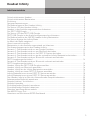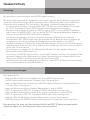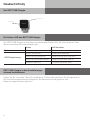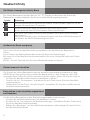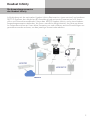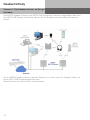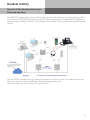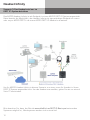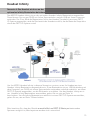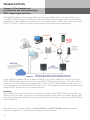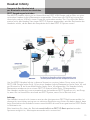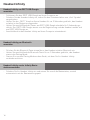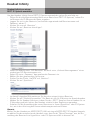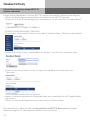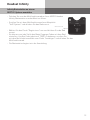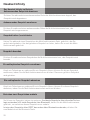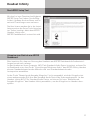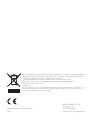Bedienungsanleitung
AGFEO
Headset Innity
Headset Innity Basisstation

BATTERIEN UND AKKUMULATOREN
Wenn Ihr Produkt Batterien oder Akkumulatoren enthält, müssen diese an den ausgewiese-
nen Sammelstellen entsorgt werden.
- Nur das mit der Basisstation gelieferte Netzteil verwenden (5V, 1A).
- Achten Sie darauf, daß die Ladeaufnahme nicht mit leitenden Materialien in Berührung
kommt.
- Es handelt sich hier um ein mit Netzsspannung betriebenes Produkt. Es ist normal, daß
bei täglicher Benutzung Wärme erzeugt wird.
- Zum Reinigen des Produkts ein feuchtes (nicht nasses) oder antistatisches Tuch verwen-
den. Verwenden Sie niemals ein trockenes Tuch, da sich das Produkt statisch auaden
könnte. Sprühen Sie Reinigungsmittel nicht direkt auf die Basis, reinigen Sie das Gerät
nicht mit Preßluft.
Sicherheitshinweise Basisstation
- Nur den für das Headset zugelassenen Akku (3,8V 600 mAh Li-Po) verwenden. Niemals
andere Akkus verwenden!
- Austausch des Akkus nur durch einen Original-Akku des Herstellers.
- Der Akku wird während des Auadens des Headsets warm: Dies ist ein ganz normaler
Vorgang.
- Achten Sie darauf, daß die Ladekontakte nicht mit leitenden Materialien in Berührung
kommen.
- Es handelt sich hier um ein wiederauadbares Produkt. Es ist normal, daß bei täglicher
Benutzung Wärme erzeugt wird. Es wird empfohlen, das Produkt nicht auf antike, fur-
nierte Oberächen oder Holzoberächen zu legen.
- Zum Reinigen des Produkts ein feuchtes (nicht nasses) oder antistatisches Tuch ver-
wenden. Verwenden Sie niemals ein trockenes Tuch, da sich das Produkt statisch aua-
den könnte. Sprühen Sie Reinigungsmittel nicht direkt auf das Headset, reinigen Sie das
Gerät nicht mit Pressluft.
Sicherheitshinweise Headset

3
Headset Innity
Inhaltsverzeichnis
Sicherheitshinweise Headset ..................................................................................................... 2
Sicherheitshinweise Basisstation ............................................................................................... 2
Einleitung ..................................................................................................................................... 4
Systemvoraussetzungen ............................................................................................................. 4
Die Bedienelemente des Headset Innity .................................................................................. 5
Die Status-LED des Headset Innity .......................................................................................... 5
Headset in den Auslieferungszustand zurücksetzen................................................................. 5
Der DECT USB-Dongle................................................................................................................ 6
Die Status-LED des DECT USB-Dongle ..................................................................................... 6
DECT USB-Dongle in den Auslieferungszustand zurücksetzen ............................................... 6
Die Bedienelemente der AGFEO Headset Innity Basisstation ................................................ 7
Die Status-Anzeige der Innity Basis ......................................................................................... 8
Im Menü der Basis navigieren .................................................................................................... 8
Uhrzeit manuell einstellen ......................................................................................................... 8
Basisstation in den Auslieferungszustand zurücksetzen .......................................................... 8
Die Anwendungsszenarien des Headset Innity ........................................................................ 9
Szenario 1: Das Headset wird nur am Dongle betrieben ........................................................ 10
Szenario 2: Das Headset wird nur per Bluetooth betrieben.................................................... 11
Szenario 3: Das Headset wird nur im DECT IP-System betrieben .......................................... 12
Szenario 4: Das Headset wird nur an der optionalen Innity Basisstation betrieben ............ 13
Szenario 5: Das Headset wird per Bluetooth und zwei wechselnden
DECT Umgebungen betrieben .................................................................................................. 14
Szenario 6: Das Headset wird per Bluetooth und zwei wechselnden
DECT Umgebungen betrieben .................................................................................................. 15
Headset Innity am DECT USB-Dongle anmelden .................................................................. 16
Headset Innity per Bluetooth anmelden ................................................................................ 16
Headset Innity an der Innity Basisstation anmelden ........................................................... 16
Headset Innity an einem DECT IP-System anmelden ........................................................... 17
Innity Basisstation an einem DECT IP-System anmelden ..................................................... 18
Innity Basisstation an einem DECT IP-System anmelden ..................................................... 19
Das Headset Innity im Betrieb: Ankommendes Gespräch abweisen .................................... 20
Ankommendes Gespräch annehmen ....................................................................................... 20
Gespräch halten / zurückholen ................................................................................................ 20
Gespräch beenden .................................................................................................................... 20
Ein anklopfendes Gespräch annehmen ................................................................................... 20
Ein anklopfendes Gespräch abweisen ...................................................................................... 20
Zwischen zwei Gesprächen makeln ......................................................................................... 20
Das AGFEO Setup Tool .............................................................................................................. 21
Hinweise zum Betrieb am AGFEO Dashboard ......................................................................... 21

4
Headset Innity
Wir gratulieren Ihnen zum Kauf des AGFEO Headset Innity.
Mit diesem Premiumprodukt, ausgestattet mit hervorragender Sprachqualität, einem auto-
matischen Noise Cancelling und Environmenmt Noice Cancelling, dass durch 5 Mikrofone
unterstützt wird, erwarten Sie „unendliche“ Nutzungs- und Anschlussmöglichkeiten:
- Sie möchten Ihr Headset in einem AGFEO DECT IP-System nutzen? Melden Sie es über
Ihr DECT IP-System an Ihrem AGFEO Kommunikationssystem als einzelnen
Benutzer an und wählen Sie über die AGFEO eigene UC/CTI-Lösung AGFEO Dashboard
oder nutzen Sie AGFEO DECT Link, um das im DECT IP-System angemeldete Headset In-
nity mit einem AGFEO DECT IP-Telefon zu koppeln.
- Sie möchten Ihr Headset an Ihrem Computer betreiben? Melden Sie es über den
beiliegenden DECT USB-Dongle oder die optionale Innity Basis an Ihrem Computer an
und geniessen Sie die hervorragende Klangqualität und die gewohnt hohe DECT
Reichweite sowohl für Softphones, Videocalls (das Headset Innity ist für die Nutzung mit
Videokonferenz-Tools wie Jitsi, Zoom und Microsoft Teams optimiert) als auch zum Musik-
hören oder Filme schauen!
- Sie benötigen ein Headset für Ihr Mobiltelefon? Melden Sie das Headset Innity per
Bluetooth an Ihrem Mobiltelefon an.
- Sie möchten Ihr AGFEO Systemtelefon um ein DHSG Headset erweitern? Schließen Sie die
optionale Headset Innity Basisstation an Ihrem Systemtelefon an und genießen Sie den
Komfort von DHSG in Verbindung mit der Reichweite von DECT.
- Melden Sie die optionale Headset Innity-Basis in Ihrem DECT IP-System an und erhöhen
Sie so die Reichweite Ihres DHSG Headsets.
Einleitung
Systemvoraussetzungen
Bitte beachten Sie,
- dass zum Betrieb des Innity Headsets an Ihrem AGFEO System eine
AGFEO Kommunikationssystem-Firmware ab 4.0 benötigt wird.
- dass zur Dashboard-Unterstützung des AGFEO Headset Innity eine Dashboard-Version
1.15 oder höher benötigt wird.
- dass zum Betrieb der Innity Headset Basisstation in einem AGFEO
DECT IP-System eine DECT IP-Firmware 670b202 oder höher benötigt wird.
- dass zum Betrieb des Innity Headsets als einzelner Benutzer in einem AGFEO
DECT IP-System eine DECT IP-Firmware 670b202 oder höher benötigt wird.
- dass zum Betrieb der Innity Headset Basisstation an Ihrem Systemtelefon
(DHSG Nutzung) eine AGFEO Kommunikationssystem-Firmware ab 4.0 benötigt wird.
Bitte beachten Sie, dass der Betrieb ausschließlich an DECT IP-Basis pro basierenden
Systemen möglich ist, Mischsysteme werden nicht unterstützt!

5
Headset Innity
Die Bedienelemente des Headset
Innity
Multifunktionstaste
Status LED
Mikrofon Stumm
Lautstärke Regelung
Bluetooth Taste
Noise-Reduction
DECT Taste
Ein- /Ausschalter
USB-Ladebuchse
Die Status-LED des Headset Innity
Das AGFEO Headset Innity verfügt über eine dreifarbige Status-LED, die Ihnen Auskunft
über die verschiedenen Betriebszustände gibt.
Status LED Verhalten
Bluetooth Pairing
Registrierung läuft Wechselt zwischen blau und rot
Registrierung erfolgreich Blinkt dreimal grün
Registrierung fehlgeschlagen Blinkt dreimal rot
DECT Registrierung
Registrierung läuft Wechselt zwischen blau und rot
Registrierung erfolgreich Blinkt dreimal grün
Registrierung fehlgeschlagen Blinkt dreimal rot
Akku Status
Akku nicht erkannt Blinkt cyan
Akku voll Leuchtet dauerhaft grün
Akku lädt Pulsiert grün
Akkustand niedrig Blinkt rot
Busy Light Aktives Gespräch Pulsiert rot
linke Hörmuschel
linke Hörmuschel
linke Hörmuschel
rechte Hörmuschel
Halten Sie den „DECT“ Knopf für mindestens 10 Sekunden gedrückt. Das Headset wird in
den Auslieferungszustand zurückgesetzt, alle Registrierungen werden gelöscht.
Headset in den Auslieferungszustand
zurücksetzen

6
Headset Innity
Anmelde-Taste
Der DECT USB-Dongle
Status LED
Der DECT USB-Dongle verfügt über eine dreifarbige Status-LED, die Ihnen Auskunft über
die verschiedenen Betriebszustände gibt.
Status LED Verhalten
System Werksreset gestartet Blinkt dreimal rot, blau und grün
DECT Registrierung
Registrierung läuft Blinkt dauerhaft blau
Registrierung erfolgreich Blinkt dreimal blau und grün
Registrierung fehlgeschlagen Blinkt dreimal blau und rot
Headset registriert Leuchtet dauerhaft blau
Die Status-LED des DECT USB-Dongle
Halten Sie die „Anmelde“ Taste für mindestens 10 Sekunden gedrückt. Der Dongle wird in
den Auslieferungszustand zurückgesetzt, der Werksreset wird gestartet, alle
Registrierungen werden gelöscht.
DECT USB-Dongle in den Auslieferungs-
zustand zurücksetzen

7
Headset Innity
Die Bedienelemente der AGFEO
Headset Innity Basisstation
„Zurück“ Taste
Multifunktionsrad
Annehmen-TasteMikrofon Stumm-
schaltung
Ladeaufnahme
Auegen Taste
Netzteilanschluss USB Anschluss DHSG Anschluss
Betriebsmoduswahlschalter Ladeschale für Ersatzakku

8
Headset Innity
Die Status-Anzeige der Innity Basis
Die Innity Basisstation verfügt über ein 2,4“ TFT Display, in dem Ihnen der Status der
Basisstation und des Headsets, die Uhrzeit und das Menü angezeigt werden.
Symbol Bedeutung
Verbindungsanzeige bei registriertem Headset. Ist kein Headset registriert, ist die
Anzeige mit einem roten „X“ versehen.
Erscheint dauerhaft, wenn ein Gespräch über DHSG geführt wird.
Blinkt, wenn das über DHSG verbundene Telefon gerufen wird.
Das weiße USB Symbol erscheint, wenn die Basis via USB mit einem Computer
verbunden ist.
Das Symbol wird blau, wenn ein aktives Gespräch über diese USB-Verbindung (z.B.
als Headset am AGFEO Dashboard) geführt wird.
Die Uhrzeit der Innity Basisstation wird im Auslieferungszustand automatisch mit dem
AGFEO Setup-Tool synchronisiert, sobald die Basisstation mit dem Computer über USB
verbunden wird. Sollten Sie die Zeit manuell einstellen wollen, gehen Sie bitte wie folgt vor:
- Drücken Sie das Multifunktionsrad, um das Menü zu öffnen.
- Scrollen Sie bis „Zeit anpassen“ und wählen Sie den Punkt durch Druck auf das Multi-
funktionsrad aus.
- Deaktivieren Sie den Punkt „SetupTool synch“ und wählen Sie Stunden und Minuten mit
dem Multifunktionsrad aus.
Durch einen Druck auf das Multifunktionsrad können Sie das Menü der Basisstation
öffnen.
Durch Drehen am Multifunktionsrad scrollen Sie durch die Einstellungen.
Mit einem Druck auf das Multifunktionsrad wählen Sie einen Unterpunkt oder eine Einstel-
lung aus.
Mit der „Zurück“-Taste können Sie einen Menüpunkt wieder verlassen.
Um die Innity Basisstation in den Auslieferungszustand zurückzusetzen:
- Drücken Sie das Multifunktionsrad, um das Menü zu öffnen.
- Scrollen Sie bis „Zurücksetzen auf Werkseinstellungen“ und wählen Sie den Punkt durch
Druck auf das Multifunktionsrad aus.
- Wählen Sie „Bestätigen“ mit dem Multifunktionsrad aus und bestätigen Sie durch Druck
auf das Multifunktionsrad.
Im Menü der Basis navigieren
Uhrzeit manuell einstellen
Basisstation in den Auslieferungszustand
zurücksetzen

9
Headset Innity
Die Anwendungsszenarien
des Headset Innity
In Verbindung mit der optionalen Headset Innity Basisstation, eines eventuell vorhandenen
DECT IP-Systems, der möglichen BT Anmeldung und mehreren Einsatzorten (z.B. Home-
ofce und Unternehmensstandort) kann das AGFEO Headset Innity sechs verschiedene
Anwendungsszenarien abdecken, die Ihnen unendliche Möglichkeiten der Nutzung bieten.
Im Folgenden stellen wir Ihnen diese Szenarien vor und erklären, welche Einstellungen vor-
genommen werden müssen, um das jeweilige Szenario abzudecken.

10
Headset Innity
Szenario 1: Das Headset wird nur am Dongle
betrieben
Das AGFEO Headset Innity ist per DECT USB-Dongle am Computer angemeldet. Wenn Sie
den DECT USB-Dongle mitnehmen, können Sie Ihr Headset auch an anderen Computern
nutzen.
Um Ihr AGFEO Headset Innity in diesem Szenario zu nutzen, muss Ihr Headset Innity an
Ihrem DECT USB-Dongle angemeldet sein.
Gehen Sie dazu vor wie auf Seite 16 beschrieben.

11
Headset Innity
Szenario 2: Das Headset wird nur per
Bluetooth betrieben
Das AGFEO Headset Innity ist per Bluetooth an einem Mobiltelefon und evtl. auch per Blue-
tooth an einem AGFEO Systemtelefon mit BT-Modul angemeldet. Da das AGFEO Headset In-
nity multipoint fähig ist, lassen sich Gespräche von beiden Geräten über das Headset Innity
führen.
Um Ihr AGFEO Headset Innity in diesem Szenario zu nutzen, muss Ihr Headset Innity per
Bluetooth an Ihrem bluetoothfähigen Endgerät angemeldet sein.
Gehen Sie dazu vor wie auf Seite 16 beschrieben.

12
Headset Innity
Szenario 3: Das Headset wird nur im
DECT IP-System betrieben
Das AGFEO Headset Innity ist als Endgerät in einem AGFEO DECT IP-System angemeldet.
Dabei besteht die Möglichkeit, das Headset Innity als eigenständiges Endgerät zu nutzen
oder es per AGFEO DECT-Link einem AGFEO DECT IP-Handteil zuzuweisen.
Um Ihr AGFEO Headset Innity in diesem Szenario zu nutzen, muss Ihr Headset in Ihrem
DECT IP System angemeldet sein. Um das Headset anzumelden, gehen Sie wie vor wie auf
Seite 17 beschrieben.
Bitte beachten Sie, dass der Betrieb ausschließlich an DECT IP-Basis pro basierenden
Systemen möglich ist, Mischsysteme werden nicht unterstützt!

13
Headset Innity
Szenario 4: Das Headset wird nur an der
optionalen Innity Basisstation betrieben
Das AGFEO Headset Innity ist an der optionalen Headset Innity Basisstation angemeldet.
Diese können Sie nun per DHSG mit Ihrem Systemtelefon und per USB mit Ihrem Computer
verbinden. Der Clou: Wird die Basisstation (nicht das Headset!) zusätzlich an einem DECT
IP-System angemeldet, wird die Reichweite des Headsets erhöht, da die Basis die Gespräche
durch das DECT IP-System routet!
Um Ihr AGFEO Headset Innity in diesem Szenario zu nutzen, muss Ihr Headset an einer
Headset Innity Basisstation angemeldet sein. Diese Basisstation ist per USB Verbindung mit
dem Computer, per DHSG mit einem Systemtelefon verbunden und wird zusätzlich an einem
DECT IP-System angemeldet, um die Reichweite zu erhöhen. Um das Headset Innity an ei-
ner Headset Innity Basisstation anzumelden, gehen Sie vor, wie auf Seite 16
beschrieben. Um die Innity Basisstation zusätzlich in einem DECT IP-System anzumelden,
gehen Sie vor, wie auf Seite 18 beschrieben.
Bitte beachten Sie, dass der Betrieb ausschließlich an DECT IP-Basis pro basierenden
Systemen möglich ist, Mischsysteme werden nicht unterstützt!

14
Headset Innity
Das AGFEO Headset Innity ist per Bluetooth an einem Mobiltelefon, im Homeofce an ei-
nem DECT USB-Dongle und im Büro an einem DECT IP-System angemeldet. Im Homeofce
verbindet Sich das Headset automatisch mit dem USB Dongle, im Büro automatisch mit dem
DECT IP-System. Zusätzlich besteht die Bluetooth Verbindung zum Smartphone.
Szenario 5: Das Headset wird
per Bluetooth und zwei wechselnden
DECT Umgebungen betrieben
Um Ihr AGFEO Headset Innity in diesem Szenario zu nutzen, haben Sie es zuvor an Ihrem
DECT USB-Dongle (siehe Seite 16), an einem DECT IP-System (siehe Seite 17) und per Blue-
tooth z.B. an Ihrem Mobiltelefon angemeldet (Siehe Seite 16). Das Headset meldet sich nun
automatisch am vorhandenen DECT System an, z.b. am Dongle, wenn Sie im HomeOfce sind
und am DECT System, wenn Sie im Betrieb sind.
Achtung:
Das Headset versucht sich immer zuerst an der letztgenutzen DECT Quelle anzumelden. Ist
dieses nicht erreichbar, springt es zur nächsten Registrierung. Achten Sie daher darauf, dass
beim Einschalten des Headsets immer ausschließlich die von Ihnen gewünschte DECT Quelle
in Reichweite ist.
Bitte beachten Sie, dass der Betrieb ausschließlich an DECT IP-Basis pro basierenden
Systemen möglich ist, Mischsysteme werden nicht unterstützt!

15
Headset Innity
Szenario 6: Das Headset wird
per Bluetooth und zwei wechselnden
DECT Umgebungen betrieben
Das AGFEO Headset Innity ist im Homeofce am DECT USB-Dongle und im Büro an einer
optionalen Headset Innity Basisstation angemeldet. Diese kann per DHSG mit einem Sys-
temtelefon und per USB mit einem Computer verbunden werden. Der Clou: Wird die Basis-
station (nicht das Headset!) an einem DECT IP-System angemeldet, wird die Reichweite des
Headsets erhöht, da die Basis die Gespräche durch das DECT IP-System routet!
Um Ihr AGFEO Headset Innity in diesem Szenario zu nutzen, haben Sie es zuvor an Ihrem
DECT USB-Dongle (siehe Seite 16), an einer Headset Innity Basisstation (siehe Seite 16) und
per Bluetooth z.B. an Ihrem Mobiltelefon (siehe Seite 16) angemeldet. Die Headset Innity
Basisstation wiederum ist an einem DECT IP-System (siehe Seite 18) angemeldet.
Das Headset meldet sich nun automatisch am vorhandenen DECT System an, z.b. am Dong-
le, wenn Sie im HomeOfce sind und am DECT System, wenn Sie im Betrieb sind.
Achtung:
Das Headset versucht sich immer zuerst an der letztgenutzen DECT Quelle anzumelden. Ist
dieses nicht erreichbar, springt es zur nächsten Registrierung. Achten Sie daher darauf, dass
beim Einschalten des Headsets immer ausschließlich die von Ihnen gewünschte DECT Quelle
in Reichweite ist.
Bitte beachten Sie, dass der Betrieb ausschließlich an DECT IP-Basis pro basierenden
Systemen möglich ist, Mischsysteme werden nicht unterstützt!

16
Headset Innity
- Drücken Sie die Bluetooth Taste einmal kurz, das Headset schaltet Bluetooth ein.
- Halten Sie anschließend die Bluetooth-Taste für ca. 3 Sekunden gedrückt, das Headset
startet den Pairing Mode.
- Starten Sie nun den Pairing Mode an dem Gerät, mit dem Sie Ihr Headset Innity
verbinden möchten.
Headset Innity per Bluetooth
anmelden
Headset Innity am DECT USB-Dongle
anmelden
- Schliessen Sie den DECT USB-Dongle an Ihrem Computer an.
- Schalten Sie das Headset Innity ein, indem Sie den Schiebeschalter vom „Aus“-Symbol
wegschieben.
- Halten Sie den „DECT“ Knopf an Ihrem Headset für ca. 3 Sekunden gedrückt, das Headset
schaltet in den Registrierungsmodus.
- Halten Sie anschließend den Taster am DECT USB-Dongle ebenfalls für 3 Sekunden ge-
drückt. Der DECT USB-Dongle startet nun die Registrierung und das Headset meldet sich
am DECT USB-Dongle an.
- Anschließend ist das Headset Innity an Ihrem Computer einsatzbereit.
- Schalten Sie Ihr Headset Innity ein und setzen Sie es auf die Basisstation, es wird
automatisch mit der Basisstation gepairt.
Headset Innity an der Innity Basis-
station anmelden

17
Headset Innity
Um das Headset Innity Ihrem DECT IP-System anzumelden, gehen Sie wie folgt vor:
- Öffnen Sie die Kongurationsoberäche einer Basis Ihres DECT IP-Systems, indem Sie
im Browser die IP-Adresse der Basis eingeben.
- Loggen Sie sich in der Basis ein (im Auslieferungzustand sind Benutzername und
Passwort „admin“).
- Klicken Sie nun auf „Benutzer“.
- Klicken Sie auf „Benutzer hinzufügen“.
- Geben Sie sowohl unter „SIP-Benutzer“ als auch unter „Authentizierungsname“ einen
eindeutigen SIP-Benutzernamen ein.
- Geben Sie unter „Passwort“ das gewünschte Passwort ein.
- Wählen Sie den gewünschten Server aus.
- Stellen Sie den Punkt „UaCSTA“ auf „Aktiviert“.
- Klicken Sie auf „Speichern“.
- Im darauf folgenden Bild markieren Sie den eben eingerichteten Benutzer.
- Klicken Sie auf „Telefon(e) anmelden“. Die Basis ist nun für 5 Minuten im Anmeldemodus.
- Melden Sie Ihr Headset Innity an, indem Sie den „DECT“ Knopf an Ihrem Headset für ca.
3 Sekunden gedrückt halten, das Headset schaltet in den Registrierungsmodus.
- Schalten Sie die Anmeldung des neuen Benutzers in Ihrem HyperVoice- oder ES-System
frei, wie in der Anleitung des Kommunikationssystems beschrieben.
Hinweis:
Wollen Sie das Headset per AGFEO DECT LINK mit einem AGFEO DECT IP-Handteil koppeln,
so wählen Sie das entsprechende Handteil unter dem Punkt "Paired Terminal" aus, die An-
meldung des Benutzers im HyperVoice- oder ES-System entfällt in diesem Fall.
Headset Innity an einem
DECT IP-System anmelden

18
Headset Innity
Um die Innity Basisstation in Ihrem DECT IP-System anzumelden, gehen Sie wie folgt vor:
- Öffnen Sie die Kongurationsoberäche einer Basis Ihres DECT IP-Systems
- Klicken Sie auf den Punkt Management und aktivieren Sie dort den Punkt "Headset Basis"
- Klicken Sie anschließend auf "Speichern"
- Es erscheint auf der linken Seite ein neues Menü "Headset Basis". Öffnen Sie dieses Menü.
- Klicken Sie auf den Punkt "Headset Basis hinzufügen", es öffnet sich eine neue Seite.
- Geben Sie nun einen Namen für die zu registrierende Basis ein und drücken Sie
"Speichern"
- Wählen Sie anschließend die neu angelegte Basis aus und klicken Sie auf "Headset Basis
registrieren".
- Fahren Sie nun an der Basisstation fort, wie auf Seite 19 beschrieben.
Innity Basisstation an einem DECT IP-
System anmelden
Bitte beachten Sie, dass der Betrieb ausschließlich an DECT IP-Basis pro basierenden
Systemen möglich ist, Mischsysteme werden nicht unterstützt!

19
Headset Innity
Innity Basisstation an einem
DECT IP-System anmelden
- Drücken Sie nun das Multifunktionsrad an Ihrer AGFEO Headset
Innity Basisstation um das Menü zu öffnen.
- Scrollen Sie mit dem Multifunktionsrad zum Menpünkt
"VoIP-System" und drücken Sie das Rad erneut.
- Wählen Sie den Punkt "Registrieren" aus und drücken Sie das Rad
erneut.
- Sie können nun jede Stelle des Basis Zugangs-Codes mit dem Rad
einstellen. Um den Code jedoch auf "0000" zu belassen, scrollen Sie
mit dem Multifunktionsrad bis zum Punkt "bestätigen" und drücken Sie das
Multifunktionsrad.
- Die Basisstation beginnt mir der Anmeldung.
Multifunktionsrad

20
Headset Innity
Das Headset Innity im Betrieb:
Ankommendes Gespräch abweisen
Drücken Sie während eines Gespräches die Multifunktionstaste kurz, das Gespräch wird
beendet.
Gespräch halten / zurückholen
Halten Sie während eines Gespräches die Multifunktionstaste 3sek. gedrückt, das Ge-
spräch wird gehalten. Um das gehaltene Gespräch zu holen, halten Sie erneut die Multi-
funktionstaste gedrückt.
Drücken Sie während eines ankommenden Rufes die Multifunktionstaste doppelt, das
Gespräch wird abgewiesen.
Gespräch beenden
Klopft ein Teilnehmer an, während Sie ein Gespräch führen, können Sie dieses Gespräch
annehmen, indem Sie die Multifunktionstaste kurz drücken. Das zuvor geführte Gespräch
wird gehalten.
Ein anklopfendes Gespräch annehmen
Sie führen ein Gespräch, halten ein weiteres. Sind beide Gespräche über die selbe Techno-
logie verbunden (z.B. beide Gespräche über Bluetooth), halten Sie die Multifunktionstaste
gedrückt, um zwischen diesen Gesprächen zu makeln.
Ist eines der Gespräche über DECT, das andere über Bluetooth verbunden, drücken Sie
zum Makeln kurz die Bluetooth Taste.
Zwischen zwei Gesprächen makeln
Ankommendes Gespräch annehmen
Drücken Sie während eines ankommenden Rufes die Multifunktionstaste kurz, das
Gespräch wird angenommen.
Klopft ein Teilnehmer an, während Sie ein Gespräch führen, können Sie dieses Gespräch
abweisen, indem Sie die Multifunktionstaste zwei mal kurz drücken.
Ein anklopfendes Gespräch abweisen
Seite wird geladen ...
Seite wird geladen ...
-
 1
1
-
 2
2
-
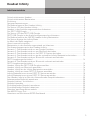 3
3
-
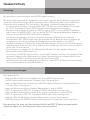 4
4
-
 5
5
-
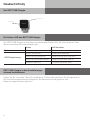 6
6
-
 7
7
-
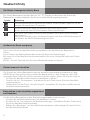 8
8
-
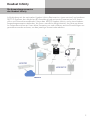 9
9
-
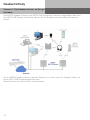 10
10
-
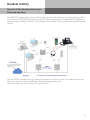 11
11
-
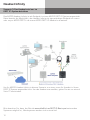 12
12
-
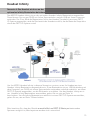 13
13
-
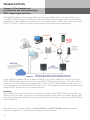 14
14
-
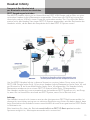 15
15
-
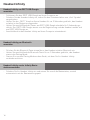 16
16
-
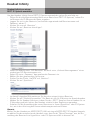 17
17
-
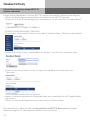 18
18
-
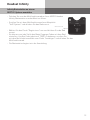 19
19
-
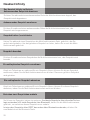 20
20
-
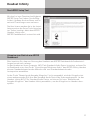 21
21
-
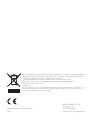 22
22
AGFEO Headset Infinity Bedienungsanleitung
- Typ
- Bedienungsanleitung
- Dieses Handbuch eignet sich auch für
Verwandte Artikel
-
AGFEO Headset Infinity Basis-Station Bedienungsanleitung
-
AGFEO Headset Infinity Basis-Station Schnellstartanleitung
-
AGFEO SystemHandy DECT 50 Bedienungsanleitung
-
AGFEO SystemHandy DECT 50 Bedienungsanleitung
-
AGFEO SystemHandy DECT 50 Bedienungsanleitung
-
AGFEO DECT 50 Bedienungsanleitung
-
AGFEO DECT 50 Bedienungsanleitung
-
AGFEO DECT 50 Bedienungsanleitung
-
AGFEO SystemHandy DECT 30 Bedienungsanleitung
-
AGFEO DECT Headset IP Schnellstartanleitung